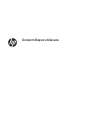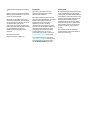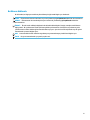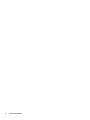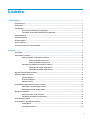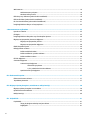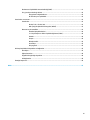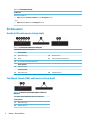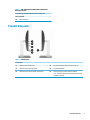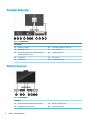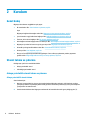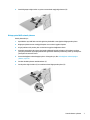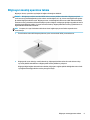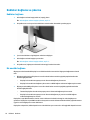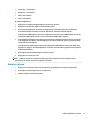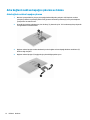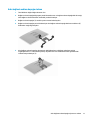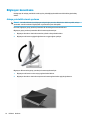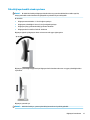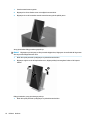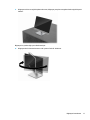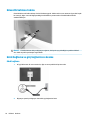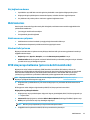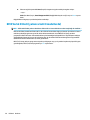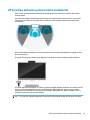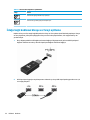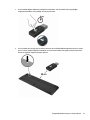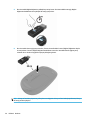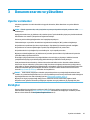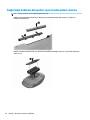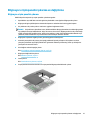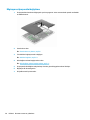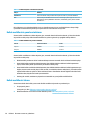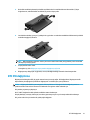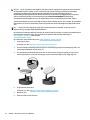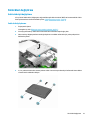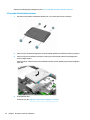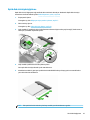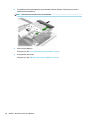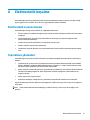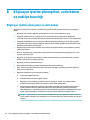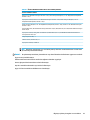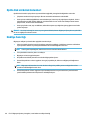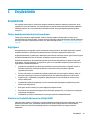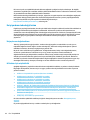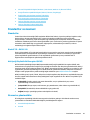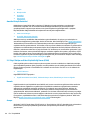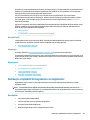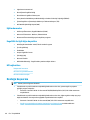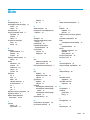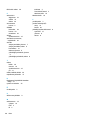Donanım Başvuru Kılavuzu

© Copyright 2019 HP Development Company,
L.P.
Windows, Microsoft Corporation kuruluşunun
ABD ve/veya diğer ülkelerdeki bir tescilli ticari
markası veya ticari markasıdır.
Bu belgede yer alan bilgiler önceden haber
verilmeksizin değiştirilebilir. HP ürünlerine ve
hizmetlerine ilişkin tüm garantiler, bu ürün ve
hizmetlerle birlikte verilen garanti
beyanlarında açıkça belirtilir. Buradaki hiçbir
ifade ek bir garanti olarak yorumlanmamalıdır.
HP, işbu belgedeki teknik veya yazım
hatalarından veya kusurlardan sorumlu
tutulamaz.
İkinci Baskı: Haziran 2019
Belge Parça Numarası: L58940-142
Ürün bildirimi
İşbu kılavuz, çoğu modelde ortak olan
özellikleri açıklamaktadır. Bazı özellikler
bilgisayarınızda olmayabilir.
Bazı özellikler, Windows'un bazı sürüm veya
versiyonlarında kullanılamayabilir. Sistemlerde
Windows işlevlerinden tam anlamıyla
faydalanılabilmesi için donanımların,
sürücülerin, yazılımların veya BIOS
güncelleştirmelerinin yükseltilmesi ve/veya
ayrıca satın alınması gerekebilir. Windows 10
otomatik olarak güncelleştirilir, bu özellik
daima etkindir. Güncelleştirmeler için İSS
ücretleri uygulanabilir ve zamanla ek
gereksinimler ortaya çıkabilir. Ayrıntılar için
http://www.microsoft.com adresine gidin.
En son kullanıcı kılavuzlarına erişmek için
http://www.hp.com/support adresine gidin ve
ürününüzü bulmak için yönergeleri izleyin.
Sonra Kullanıcı Kılavuzları öğesini seçin.
Yazılım şartları
Bu bilgisayara önceden yüklenmiş herhangi bir
yazılım ürününü yükleyerek, kopyalayarak,
indirerek veya herhangi bir şekilde kullanarak,
HP Son Kullanıcı Lisans Sözleşmesi'nin (EULA)
şartlarına tabi olmayı kabul etmiş sayılırsınız.
Bu lisans şartlarını kabul etmiyorsanız,
yapacağınız tek şey, satıcınızın geri ödeme
politikasına tabi olmak üzere, kullanılmamış
ürünün tamamını (donanım ve yazılım) tam
geri ödeme almak için 14 gün içinde iade
etmektir.
Daha fazla bilgi almak veya bilgisayarın
bedelinin tamamen iadesini talep etmek için
lütfen satıcınıza başvurun.

Bu Kılavuz Hakkında
Bu kılavuzda, bu bilgisayar modelinin yükseltilmesiyle ilgili temel bilgiler yer almaktadır.
UYARI! Önlenmemesi durumunda ölüme veya ciddi yaralanmaya yol açabilecek tehlikeli bir durumu belirtir.
DİKKAT: Önlenmemesi durumunda küçük veya orta dereceli yaralanmaya yol açabilecek tehlikeli bir
durumu belirtir.
ÖNEMLİ: Önemli ancak tehlikeyle bağlantılı olarak kabul edilen bilgileri (örneğin, mesajlar maddi hasara
ilgili) gösterir. Bir yordama tam olarak açıklanan şekilde uyulmamasının veri kaybına veya donanım ya da
yazılım hasarına neden olabileceği konusunda kullanıcıyı uyarır. Ayrıca bir kavramı açıklamak veya bir görevi
tamamlamak için temel bilgileri içerir.
NOT: Ana metindeki önemli noktaları vurgulamaya veya tamamlamaya yönelik ilave bilgileri içerir.
İPUCU: Bir görevi tamamlamak için yararlı ipuçları verir.
iii

iv Bu Kılavuz Hakkında

İçindekiler
1 Ürün özellikleri .............................................................................................................................................. 1
Genel Görünüm ...................................................................................................................................................... 1
Ön bileşenler .......................................................................................................................................................... 1
Üst bileşenler ......................................................................................................................................................... 2
Kızılötesi (IR) web kamerası (isteğe bağlı) .......................................................................................... 2
Tam Yüksek Tanımlı (FHD) web kamerası (isteğe bağlı) ..................................................................... 2
Yandaki bileşenler .................................................................................................................................................. 3
Arkadaki bileşenler ................................................................................................................................................ 4
Alttaki bileşenler .................................................................................................................................................... 4
Klavye özellikleri .................................................................................................................................................... 5
Seri numarası ve ürün numarasını bulma ............................................................................................................. 5
2 Kurulum ....................................................................................................................................................... 6
Genel bakış ............................................................................................................................................................. 6
Standı takma ve çıkarma ....................................................................................................................................... 6
Arkaya yatırılabilir standı takma ve çıkarma ...................................................................................... 6
Arkaya yatırılabilir standı takma ...................................................................................... 6
Arkaya yatırılabilir standı çıkarma .................................................................................... 7
Yüksekliği ayarlanabilir standı takma ve çıkarma .............................................................................. 8
Yüksekliği ayarlanabilir standı takma .............................................................................. 8
Yüksekliği ayarlanabilir standı çıkarma ............................................................................ 8
Bilgisayarı montaj aparatına takma ...................................................................................................................... 9
Kabloları bağlama ve çıkarma ............................................................................................................................. 10
Kabloları bağlama ............................................................................................................................. 10
Bir monitör bağlama ......................................................................................................................... 10
Kabloları çıkarma ............................................................................................................................... 11
Arka bağlantı noktası kapağını çıkarma ve takma .............................................................................................. 12
Arka bağlantı noktası kapağını çıkarma ........................................................................................... 12
Arka bağlantı noktası kapağını takma .............................................................................................. 13
Bilgisayarı konumlama ........................................................................................................................................ 14
Arkaya yatırılabilir standı ayarlama .................................................................................................. 14
Yüksekliği ayarlanabilir standı ayarlama .......................................................................................... 15
Güvenlik kablosu takma ...................................................................................................................................... 18
Gücü bağlama ve güç bağlantısını kesme ........................................................................................................... 18
Gücü bağlama .................................................................................................................................... 18
Güç bağlantısını kesme ..................................................................................................................... 19
v

Web kamerası ...................................................................................................................................................... 19
Web kamerasının çalışması ............................................................................................................... 19
Windows Hello'yu kurma ................................................................................................................... 19
RFID okuyucuyu kullanma (yalnızca belirli modellerde) ..................................................................................... 19
RFID Varlık Etiketi (yalnızca belirli modellerde) .................................................................................................. 20
HP Sure View kullanma (yalnızca belirli modellerde) ......................................................................................... 21
İsteğe bağlı kablosuz klavye ve fareyi eşitleme .................................................................................................. 22
3 Donanım onarımı ve yükseltme ..................................................................................................................... 25
Uyarılar ve önlemler ............................................................................................................................................ 25
Ek bilgiler ............................................................................................................................................................. 25
İsteğe bağlı kablosuz klavyeden veya fareden pilleri çıkarma ........................................................................... 26
Bilgisayar erişim panelini çıkarma ve değiştirme ............................................................................................... 27
Bilgisayar erişim panelini çıkarma .................................................................................................... 27
Bilgisayar erişim panelini değiştirme ................................................................................................ 28
Dâhili bileşenlerin yerleri ..................................................................................................................................... 29
Belleği çıkarma ve takma .................................................................................................................................... 29
Bellek modülü belirtimleri ................................................................................................................. 29
Bellek modüllerinin yuvalara takılması ............................................................................................ 30
Bellek modüllerini takma .................................................................................................................. 30
RTC Pili değiştirme ............................................................................................................................................... 31
Sürücüleri değiştirme .......................................................................................................................................... 33
Sabit sürücüyü değiştirme ................................................................................................................ 33
Sabit sürücüyü çıkarma .................................................................................................. 33
2,5 inç sabit disk sürücünün takılması ........................................................................... 34
Optik disk sürücüyü değiştirme ........................................................................................................ 35
Ek A Elektrostatik boşalma ............................................................................................................................. 37
Elektrostatik zararını önleme .............................................................................................................................. 37
Topraklama yöntemleri ....................................................................................................................................... 37
Ek B Bilgisayar işletim yönergeleri, rutin bakım ve nakliye hazırlığı ................................................................... 38
Bilgisayar işletim yönergeleri ve rutin bakım ...................................................................................................... 38
Optik disk sürücüsü önlemleri ............................................................................................................................. 40
Nakliye hazırlığı ................................................................................................................................................... 40
Ek C Erişilebilirlik ........................................................................................................................................... 41
Erişilebilirlik ......................................................................................................................................................... 41
İhtiyaç duyduğunuz teknoloji araçlarını bulma ................................................................................ 41
Bağlılığımız ........................................................................................................................................ 41
vi

Uluslararası Erişilebilirlik Uzmanları Birliği (IAAP) ............................................................................ 41
En iyi yardımcı teknolojiyi bulma ...................................................................................................... 42
İhtiyaçlarınızı değerlendirme .......................................................................................... 42
HP ürünleri için erişilebilirlik ........................................................................................... 42
Standartlar ve mevzuat ....................................................................................................................................... 43
Standartlar ........................................................................................................................................ 43
Direktif 376 – EN 301 549 ............................................................................................... 43
Web İçeriği Erişilebilirlik Yönergeleri (WCAG) ................................................................. 43
Mevzuat ve yönetmelikler ................................................................................................................. 43
Amerika Birleşik Devletleri ............................................................................................. 44
21. Yüzyıl İletişim ve Video Erişilebilirliği Yasası (CVAA) ................................................ 44
Kanada ............................................................................................................................ 44
Avrupa ............................................................................................................................. 44
Birleşik Krallık ................................................................................................................. 45
Avustralya ....................................................................................................................... 45
Dünya geneli ................................................................................................................... 45
Kullanışlı erişilebilirlik kaynakları ve bağlantılar ................................................................................................ 45
Kuruluşlar .......................................................................................................................................... 45
Eğitim kurumları ................................................................................................................................ 46
Engellilik ile ilgili diğer kaynaklar ..................................................................................................... 46
HP bağlantıları ................................................................................................................................... 46
Desteğe başvurma ............................................................................................................................................... 46
Dizin .............................................................................................................................................................. 47
vii

viii

1 Ürün özellikleri
Genel Görünüm
NOT: En son kullanıcı kılavuzlarına erişmek için http://www.hp.com/support adresine gidin ve ürününüzü
bulmak için yönergeleri izleyin. Sonra Kullanıcı Kılavuzları öğesini seçin.
Bu üründe yasal düzenleme işaretinin veya bildirimin belirtilmesi için elektronik etiketleme bulunmaktadır.
Görüntülenecek işlem için bkz. Seri numarası ve ürün numarasını bulma, sayfa 5.
Ön bileşenler
Tablo
1-1 Ön bileşenler
Ön bileşenler
(1) Web kamerası (3) Radyo Frekansıyla tanımlama (RFID) dokunma alanı ve
anten* (yalnızca belirli modellerde)
(2) Hoparlörler (2) (4) HP Sure View simgesi (yalnızca belirli modellerde)
*Anten bilgisayarın dışından görünmez. En iyi iletimi sağlamak için antenin yakın çevresinde engel bulunmamasına dikkat edin.
Kablosuz düzenleyici bildirimleri için, ülkeniz veya bölgeniz için geçerli olan Düzenleyici, Güvenlik ve Çevre Bildirimleri bölümüne bakın.
Genel Görünüm 1

Tablo 1-1 Ön bileşenler (devam)
Ön bileşenler
Bu kılavuza erişmek için:
▲ Başlat düğmesini, HP Yardım ve Destek'i sonra da HP Belgeleri'ni seçin.
‒ veya ‒
▲ Başlat düğmesini, HP'yi sonra da HP Belgeleri'ni seçin.
Üst bileşenler
Kızılötesi (IR) web kamerası (isteğe bağlı)
Tablo 1-2 Kızılötesi (IR) web kamerası bileşenleri
Kızılötesi (IR) web kamerası bileşenleri
Önden Görünüm
(1) Web kamerası ışığı (4) IR web kamerası
(2) IR ışığı (5) Arka web kamerası ayar tekerleği
(3) Tam Yüksek Tanımlı (FHD) web kamerası
Üstten görünüm
(6) Dijital mikrofonlar
Arkadan görünüm
(7) Web kamerası ışığı (8) FHD web kamerası
Tam Yüksek Tanımlı (FHD) web kamerası (isteğe bağlı)
Tablo
1-3 Tam Yüksek Çözünürlüklü (FHD) web kamerası
bileşenleri
Tam Yüksek Çözünürlüklü (FHD) web kamerası bileşenleri
Önden görünüm
(1) Web kamerası ışığı
(2) FHD web kamerası
2 Bölüm 1 Ürün özellikleri

Tablo 1-3 Tam Yüksek Çözünürlüklü (FHD) web kamerası
bileşenleri (devam)
Tam Yüksek Çözünürlüklü (FHD) web kamerası bileşenleri
Üstten görünüm
(3) Dijital mikrofonlar
Yandaki bileşenler
Tablo 1-4 Yan bileşenler
Yan bileşenler
(1) Optik disk sürücü (isteğe bağlı) (4) Ses çıkış (kulaklık)/Ses giriş (mikrofon) kombo jakı
(2) Optik disk sürücü ışığı (isteğe bağlı) (5) Ses çıkış (kulaklık) jakı
(3) Optik disk sürücü çıkarma düğmesi (isteğe bağlı) (6) Parmak izi okuyucu (yalnızca belirli modellerde)
NOT: Healthcare Edition All-in-One bilgisayarda parmak
izi okuyucu bulunmaz.
Yandaki bileşenler 3

Arkadaki bileşenler
Tablo 1-5 Arka bileşenler
Arka bileşenler
(1) DisplayPort konektörü (6) USB SuperSpeed bağlantı noktaları (2)
(2) HDMI bağlantı noktası (7) Stereo ses çıkış jakı
(3) Klavye veya fare (2) uyandırma özelliğine sahip USB
SuperSpeed bağlantı noktaları
(8) Güvenlik kilidi vidaları
(4) Güç konektörü (9) Stand çıkarma
(5) RJ-45 (ağ) jakı (10) Güvenlik kablosu yuvası
Alttaki bileşenler
Tablo
1-6 Alt bileşenler
Alt bileşenler
(1) HP Sure View düğmesi (yalnızca belirli modellerde) (5) USB Type-C bağlantı noktası
(2) USB SuperSpeed bağlantı noktası (6) Sabit sürücü etkinlik ışığı
4 Bölüm 1 Ürün özellikleri

Tablo 1-6 Alt bileşenler (devam)
Alt bileşenler
(3) HP Uyku ve Şarj özellikli USB SuperSpeed bağlantı noktası (7) Güç düğmesi
(4) SD kart okuyucu
Klavye özellikleri
Klavyeniz aşağıda gösterilenden farklı olabilir.
Tablo 1-7 Klavye bileşenleri
Klavye bileşenleri
(1) Uyku (6) Ses Kapatma
(2) Geri Sar (7) Sesi Azalt
(3) Yürüt/Duraklat (8) Sesi Artır
(4) Durdur (9) İşlev
(5) İleri Sar
Seri numarası ve ürün numarasını bulma
Seri numarası ve ürün numarası, panelin alt kenarında yer alan bir etikette bulunur. Bilgisayar modelinizle
ilgili olarak HP ile görüşürken bu numaralara ihtiyacınız olabilir.
Klavye özellikleri 5

2 Kurulum
Genel bakış
Bilgisayar kurulumunu aşağıdaki sırayla yapın:
● Bir stand takın. Bkz. Standı takma ve çıkarma, sayfa 6.
Veya
Bilgisayarı bağlantı düzeneğine takın. Bkz. Bilgisayarı montaj aparatına takma, sayfa 9.
● Çevre birimleri ve güç kablolarını bağlayın. Bkz. Kabloları bağlama ve çıkarma, sayfa 10.
● İstenirse, ek bir ekran bağlayın. Bkz. Bir monitör bağlama, sayfa 10.
● Arka bağlantı noktası kapağını takın ve sabitleyin. Bkz. Arka bağlantı noktası kapağını takma, sayfa 13.
● Bilgisayar için rahat bir konum ve görüş açısı seçin. Bkz. Bilgisayarı konumlama, sayfa 14.
● Güvenlik için bir güvenlik kablosu takın. Bkz. Güvenlik kablosu takma, sayfa 18.
● Gücü açın. Bkz. Gücü bağlama, sayfa 18.
● Klavye ve fare eşleme işlemi fabrikada yapılmıştır. Fare ve klavye eşlemesini yeniden yapmanız
gerekirse bkz. İsteğe bağlı kablosuz klavye ve fareyi eşitleme, sayfa 22.
Standı takma ve çıkarma
Bu bilgisayar için iki tür stand kullanılabilir:
● Arkaya yatırılabilir stand
● Yüksekliği ayarlanabilir stand
Arkaya yatırılabilir standı takma ve çıkarma
Arkaya yatırılabilir standı takma
Standı takmak için:
1. Monitörü yumuşak düz bir yüzeye yüzü aşağıya bakacak biçimde yerleştirin. HP, köşelerin ve ekran
yüzeyinin çizilmesini veya başka şekilde zarar görmesini önlemek için battaniye, havlu ya da başka bir
yumuşak örtü sermenizi önerir.
2. Standın üstündeki kancaları bilgisayarın arkasında üst kısımda bulunan iki geniş deliğe geçirin (1).
6 Bölüm 2 Kurulum

3. Standı bilgisayara doğru indirin ve yerine oturana kadar aşağı doğru bastırın (2).
Arkaya yatırılabilir standı çıkarma
Standı çıkartmak için:
1. Optik diskler veya USB ash sürücüler gibi tüm çıkarılabilir ortam öğelerini bilgisayardan çıkarın.
2. Bilgisayarı işletim sistemi aracılığıyla kapatın ve sonra harici aygıtları kapatın.
3. AC güç kablosunu AC prizden çekin ve tüm harici aygıtların bağlantısını kesin.
4. Monitörü yumuşak düz bir yüzeye yüzü aşağıya bakacak biçimde yerleştirin. HP, köşelerin ve ekran
yüzeyinin çizilmesini veya başka şekilde zarar görmesini önlemek için battaniye, havlu ya da başka bir
yumuşak örtü sermenizi önerir.
5. Varsa arka bağlantı noktası kapağını çıkarın. Yönergeler için, bkz. Arka bağlantı noktası kapağını
çıkarma, sayfa 12.
6. Standın altındaki çıkarma mandalına basın (1).
7. Standı yukarı doğru kaldırın (2) ve stand kancalarını bilgisayardan çıkarın (3).
Standı takma ve çıkarma 7

Yüksekliği ayarlanabilir standı takma ve çıkarma
Yüksekliği ayarlanabilir standı takma
Standı takmak için:
1. Monitörü yumuşak düz bir yüzeye yüzü aşağıya bakacak biçimde yerleştirin. HP, köşelerin ve ekran
yüzeyinin çizilmesini veya başka şekilde zarar görmesini önlemek için battaniye, havlu ya da başka bir
yumuşak örtü sermenizi önerir.
2. Standın üstündeki kancaları bilgisayarın arkasında üst kısımda bulunan iki geniş deliğe geçirin (1).
3. Standı bilgisayara doğru indirin ve yerine oturana kadar aşağı doğru bastırın (2).
Yüksekliği ayarlanabilir standı çıkarma
Standı çıkartmak için:
1. Optik diskler veya USB ash sürücüler gibi tüm çıkarılabilir ortam öğelerini bilgisayardan çıkarın.
2. Bilgisayarı işletim sistemi aracılığıyla kapatın ve sonra harici aygıtları kapatın.
3. AC güç kablosunu AC prizden çekin ve tüm harici aygıtların bağlantısını kesin.
4. Monitörü yumuşak düz bir yüzeye yüzü aşağıya bakacak biçimde yerleştirin. HP, köşelerin ve ekran
yüzeyinin çizilmesini veya başka şekilde zarar görmesini önlemek için battaniye, havlu ya da başka bir
yumuşak örtü sermenizi önerir.
5. Varsa arka bağlantı noktası kapağını çıkarın. Yönergeler için, bkz. Arka bağlantı noktası kapağını
çıkarma, sayfa 12.
6. Standın altındaki çıkarma mandalına basın (1).
7. Standı yukarı doğru kaldırın (2) ve stand kancalarını bilgisayardan çıkarın (3).
8 Bölüm 2 Kurulum

Bilgisayarı montaj aparatına takma
Bilgisayar duvara, oynar kola veya başka bir bağlantı düzeneğine takılabilir.
ÖNEMLİ: Bu bilgisayar endüstri standardı VESA 100 mm montaj deliklerini destekler. Bilgisayara üçüncü
taraf bir montaj çözümü bağlamak için dört adet 4 mm kalınlığında, 0,7 diş, 20 mm uzunluğunda vida gerekir.
Bu vidalar bilgisayarla birlikte verilir. Bilgisayara zarar verebileceğinden daha uzun vidalar kullanılmamalıdır.
Üreticinin montaj çözümünün VESA standardıyla uyumlu olduğunu ve bilgisayar ağırlığını taşıyabilecek sınıfta
olduğunu doğrulamak önemlidir. En iyi performansı almak için bilgisayarla birlikte verilen güç kablolarının ve
diğer kabloların kullanması önemlidir.
NOT: Bu aparat, UL veya CSA listelerinde bulunan duvar bağlantı parçası tarafından taşınmak üzere
tasarlanmıştır.
1. Ürünle birlikte verilen VESA kapama plakasını yerine oturana kadar VESA yuvasına bastırın.
2. Bilgisayarı bir oynar kola (ayrı satılır) takmak için, bilgisayarla birlikte verilen dört adet 20 mm vidayı
oynar kol plakasındaki deliklere ve bilgisayardaki montaj deliklerine yerleştirin.
Bilgisayarı diğer bağlantı düzeneklerine takarken, bilgisayarın sağlam şekilde takıldığından emin olmak
için bağlantı düzeneğiyle birlikte verilen yönergeleri izleyin.
Bilgisayarı montaj aparatına takma 9

Kabloları bağlama ve çıkarma
Kabloları bağlama
1. Arka bağlantı noktası kapağı takılı ise, kapağı çıkarın.
Bkz. Arka bağlantı noktası kapağını çıkarma, sayfa 12.
2. Güç kablosunu ve tüm çevre birim kablolarını standın taban kısmındaki yuvadan geçirin.
3. Çevre birim kablolarını ilgili bağlantı noktalarına bağlayın.
4. Arka bağlantı noktası kapağını yerine takın.
Bkz. Arka bağlantı noktası kapağını takma, sayfa 13.
5. Güç kablosunu, bilgisayarın arkasında bulunan güç konektörüne takın.
Bir monitör bağlama
Bilgisayarın arka kısmındaki DisplayPort ve HDMI konektörleri monitörleri bilgisayara bağlamanıza olanak
tanır.
● Bilgisayarınızda Intel grafik işlemcisi varsa iki adede kadar monitörü aşağıdaki yapılandırmalardan
birinde bağlayabilirsiniz:
– DisplayPort konektörüne papatya zinciri düzeninde bağlanmış iki monitör
– DisplayPort konektörüne bağlanmış bir monitör ve HDMI bağlantı noktasına bağlanmış bir monitör
● Bilgisayarınızda AMD grafik işlemci varsa dört adede kadar monitörü aşağıdaki yapılandırmalardan
birinde bağlayabilirsiniz:
– Tamamı DisplayPort konektörüne papatya zinciri düzeninde bağlanmış dört monitör
– DisplayPort konektörüne papatya zinciri düzeninde bağlanmış üç monitör ve HDMI bağlantı
noktasına bağlanmış bir monitör
DisplayPort veya HDMI konektörü olan bir monitör eklemeniz halinde herhangi bir video bağdaştırıcısı
gerekmez. DisplayPort veya HDMI konektörü olmayan bir monitör eklemeniz halinde HP'den yapılandırmanıza
uygun bir video bağdaştırıcısı satın alabilirsiniz.
DisplayPort adaptörleri, HDMI adaptörleri ve video kabloları ayrıca satın alınır. HP aşağıdaki adaptörleri sunar:
10 Bölüm 2 Kurulum

● DisplayPort - VGA adaptörü
● DisplayPort - DVI adaptörü
● HDMI - VGA adaptörü
● HDMI - DVI adaptörü
Bir monitör bağlamak için:
1. Bilgisayarın ve bilgisayara bağlayacağınız monitörün gücünü kesin.
2. Bilgisayar üzerindeki arka bağlantı noktası kapağını çıkarın.
3. Monitörünüzde DisplayPort konektörü varsa bilgisayarın arkasındaki DisplayPort konektörüyle
monitördeki DisplayPort konektörü arasına doğrudan bir DisplayPort kablosu bağlayın.
Monitörünüzün HDMI bağlantı noktası varsa bilgisayarın arkasında yer alan HDMI bağlantı noktasıyla
monitördeki HDMI bağlantı noktası arasına doğrundan bir HDMI kablosu bağlayın.
4. Monitörünüzde bir DisplayPort konektörü yoksa bilgisayarın DisplayPort konektörüne bir DisplayPort
video bağdaştırıcısı bağlayın. Ardından bağdaştırıcı ile monitör arasına bir kablo (uygulamanıza bağlı
olarak VGA veya DVI) bağlayın.
Monitörünüzün bir HDMI bağlantı noktası yoksa bilgisayarın HDMI bağlantı noktasına bir HDMI video
bağdaştırıcısı bağlayın. Ardından bağdaştırıcı ile monitör arasına bir kablo (uygulamanıza bağlı olarak
VGA veya DVI) bağlayın.
5. Arka bağlantı noktası kapağını bilgisayardaki yerine takın.
6. Bilgisayara ve monitöre güç verin.
NOT: Grafik kartı yazılımını veya Windows Ekran Ayarlarını kullanarak, monitörü bilgisayar ekranı
görüntüsünü yansıtacak ya da uzatacak şekilde yapılandırın.
Kabloları çıkarma
1. Bilgisayarın arka kısmında takılı olması durumunda, güvenlik kablosunu çıkarmanız gerekebilir.
2. Arka bağlantı noktası kapağı takılı ise, kapağı çıkarın.
3. Kabloları bağlantı noktalarından çıkarın.
Kabloları bağlama ve çıkarma 11

Arka bağlantı noktası kapağını çıkarma ve takma
Arka bağlantı noktası kapağını çıkarma
1. Monitörü yumuşak düz bir yüzeye yüzü aşağıya bakacak biçimde yerleştirin. HP, köşelerin ve ekran
yüzeyinin çizilmesini veya başka şekilde zarar görmesini önlemek için battaniye, havlu ya da başka bir
yumuşak örtü sermenizi önerir.
2. Güvenlik kilidi vidaları sabitlenmişse, her iki vidayı (1) çıkarmak için bir T15 kurcalanmaya karşı dayanıklı
Torx güvenlikli tornavida kullanın.
3. Bağlantı noktası kapağını serbest bırakmak için arka bağlantı noktası kapağı sabitleme tırnaklarını (2)
birbirine doğru kaydırın.
4. Bağlantı noktası kapağını (3) aşağıya doğru çekerek bilgisayardan ayırın.
12 Bölüm 2 Kurulum
Sayfa yükleniyor...
Sayfa yükleniyor...
Sayfa yükleniyor...
Sayfa yükleniyor...
Sayfa yükleniyor...
Sayfa yükleniyor...
Sayfa yükleniyor...
Sayfa yükleniyor...
Sayfa yükleniyor...
Sayfa yükleniyor...
Sayfa yükleniyor...
Sayfa yükleniyor...
Sayfa yükleniyor...
Sayfa yükleniyor...
Sayfa yükleniyor...
Sayfa yükleniyor...
Sayfa yükleniyor...
Sayfa yükleniyor...
Sayfa yükleniyor...
Sayfa yükleniyor...
Sayfa yükleniyor...
Sayfa yükleniyor...
Sayfa yükleniyor...
Sayfa yükleniyor...
Sayfa yükleniyor...
Sayfa yükleniyor...
Sayfa yükleniyor...
Sayfa yükleniyor...
Sayfa yükleniyor...
Sayfa yükleniyor...
Sayfa yükleniyor...
Sayfa yükleniyor...
Sayfa yükleniyor...
Sayfa yükleniyor...
Sayfa yükleniyor...
Sayfa yükleniyor...
-
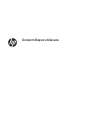 1
1
-
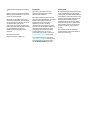 2
2
-
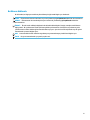 3
3
-
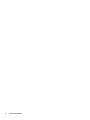 4
4
-
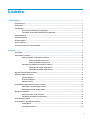 5
5
-
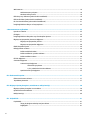 6
6
-
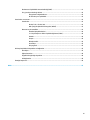 7
7
-
 8
8
-
 9
9
-
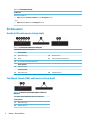 10
10
-
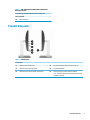 11
11
-
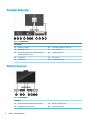 12
12
-
 13
13
-
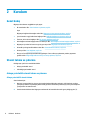 14
14
-
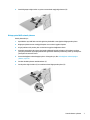 15
15
-
 16
16
-
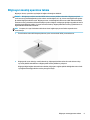 17
17
-
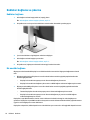 18
18
-
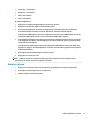 19
19
-
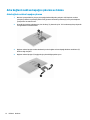 20
20
-
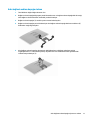 21
21
-
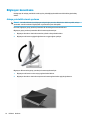 22
22
-
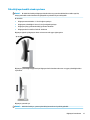 23
23
-
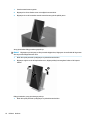 24
24
-
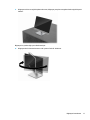 25
25
-
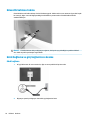 26
26
-
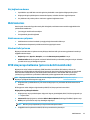 27
27
-
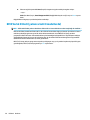 28
28
-
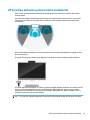 29
29
-
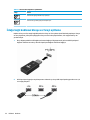 30
30
-
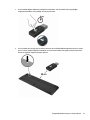 31
31
-
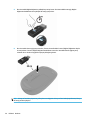 32
32
-
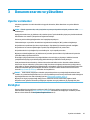 33
33
-
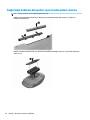 34
34
-
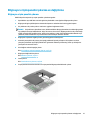 35
35
-
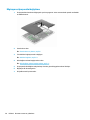 36
36
-
 37
37
-
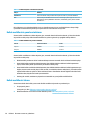 38
38
-
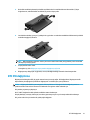 39
39
-
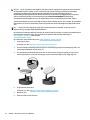 40
40
-
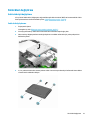 41
41
-
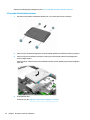 42
42
-
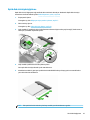 43
43
-
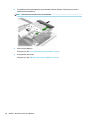 44
44
-
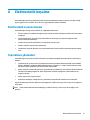 45
45
-
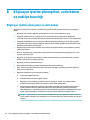 46
46
-
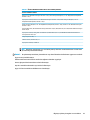 47
47
-
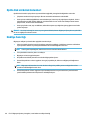 48
48
-
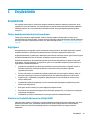 49
49
-
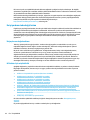 50
50
-
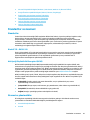 51
51
-
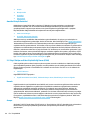 52
52
-
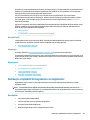 53
53
-
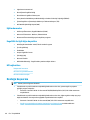 54
54
-
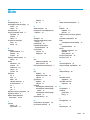 55
55
-
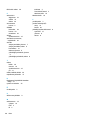 56
56
HP EliteOne 800 G5 23.8-in Healthcare Edition All-in-One Başvuru Kılavuzu
- Tip
- Başvuru Kılavuzu
- Bu kılavuz aynı zamanda aşağıdakiler için de uygundur:
İlgili makaleler
-
HP EliteOne 800 G4 23.8-inch Touch GPU All-in-One PC Başvuru Kılavuzu
-
HP EliteOne 800 G3 23.8-inch Touch All-in-One PC Başvuru Kılavuzu
-
HP ProOne 600 G1 All-in-One PC (ENERGY STAR) Başvuru Kılavuzu
-
HP ProOne 400 G2 20-inch Touch All-in-One PC (ENERGY STAR) Başvuru Kılavuzu
-
HP ProOne 400 G3 20-inch Non-Touch All-in-One PC Başvuru Kılavuzu
-
HP ProOne 600 G1 All-in-One PC (ENERGY STAR) Başvuru Kılavuzu
-
HP EliteOne 1000 G1 27-in 4K UHD All-in-One Business PC Başvuru Kılavuzu
-
HP EliteOne 800 G1 All-in-One PC Başvuru Kılavuzu
-
HP EliteOne 800 G6 24 All-in-One PC Kullanici rehberi
-
HP Elite Slice G2 - Partner Ready with Microsoft Teams Rooms Kullanici rehberi